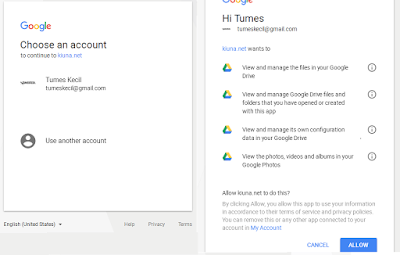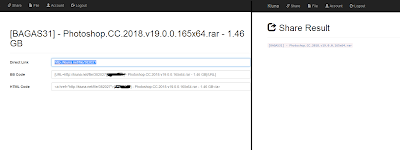Tumeskecil – Google Drive adalah salah satu layanan yang disediakan oleh Google yang memungkinkan penggunanya untuk menyimpan datanya dengan ukuran penyimpanan maksimum 15 GB untuk per akun Google Drive.
Kamu dapat menyimpan datamu dengan berbagai jenis file, mulai dari foto, musik, video, dan berbagai jenis file lainnya.
Google Drive menyediakan layanan penyimpanan data yang aman, sehingga kamu tak perlu ketakutan kehilangan data kamu. Selain itu, kecepatan upload dan download yang ditawarkan sudah bukan menjadi rahasia lagi.
Google Drive tidak memberikan limit kecepatan pada saat upload maupun download. Fitur inilah yang membuat banyak uploader dan downloader yang sangat demen sama Google Drive.
Meskipun kecepatan yang ditawarkan tak perlu ditanyakan lagi, namun Google Drive memberikan limit download perharinya kepada penggunanya.
Jadi, ketika file sudah terdownload dan mencapai batas limit, maka file tersebut tak bisa terdownload untuk 24 jam ke depan. Setelah itu, kamu dapat lagi mengunduh file tersebut.
Berikut adalah pesan dari Google Drive jika file terkena limit.
atau dalam Bahasa Indonesianya
Di artikel kali ini, TumesKecil akan membagikan cara mengatasi file google drive tidak bisa terdownload alias kena limit.
Cara Mengatasi Google Drive Terkena Limit
Cara paling mudahnya adalah dengan memanfaat situs kiuna.net . Situs inilah yang dapat mengaktifkan layanan download pada file google drive yang limit. Cara menggunakannya :
- Buka situs kiuna.net
- Silahkan login menggunakan akun google drive kamu, pilih akun yang kamu gunakan untuk login, dan Izinkan.
- Buka address bar, yakni tempat URL/ link Google Drive yang berisikan filemu yang terkena limit tadi. Copy ID-nya. ID link tersebut berada di antara https://drive.google.com/uc?id dan &export=download. Sebagai contoh lihat gambar di bawah.
- Buka lagi kiuna.net
- Masukkan https://docs.google.com/uc?id=XXX pada kotak yang tersedia dengan XXX adalah ID link file Google Drive kamu yang sudah tercopy tadi. Klik Upload.
- Pilih link yang muncul dan Copy di bagian Direct Link. Pastekan ke tab baru. Klik link file kamu.
- Klik Download File dan tunggu selama 5 detik. Catatan : Jika tak muncul klik KLIK DISINI UNTUK MENDOWNLOAD JIKA TIDAK DI ARAHKAN OTOMATIS DALAM 5 DETIK
- Maka selanjutnya kamu akan diarahkan ke LinkShrink.net . Tunggu 5 detik dan klik Continue
- Maka sekarang Link download pada Google Drive akan muncul kembali. Selamat mendownload.
Demikian Cara Mengatasi Google Drive yang kena limit. Jika ada pertanyaan silahkan isi kolom komentar. Jika menurut Anda artikel ini bermanfaat, share agar dapat memberikan manfaat pada orang lain.
Incoming search :
google drive kena limit
tidak bisa download google drive
tidak bisa download di google drive
tidak bisa download lewat google drive
tidak bisa download file di google drive
gak bisa download di google drive
tidak bisa download dari google drive
tidak bisa download file google drive
cara mengatasi limit google drive di hp
cara mengatasi limit google drive 2017
cara menghilangkan limit google drive
cara mengatasi limit di google drive
cara mengatasi limit download di google drive
cara mengatasi google drive yang limit
cara mengatasi limit google drive dengan kiuna
cara mengatasi limit google drive android
cara mengatasi limit download google drive